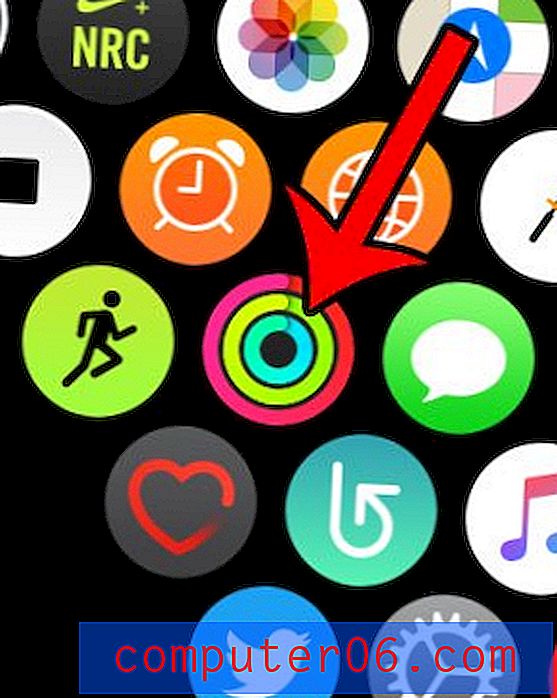Comment imprimer des photos depuis l'iPad 2
Votre iPad 2 est capable de remplacer votre ordinateur de plusieurs manières, mais l'impression facile n'en fait pas partie. Vous avez peut-être essayé frustrant d'imprimer des choses dans le passé, seulement pour vous demander comment quelque chose d'aussi basique que l'impression pouvait être ignoré sur un appareil par ailleurs excellent. Cependant, la plupart des applications que vous utilisez sur votre iPad 2 ont des capacités d'impression; ils sont juste cachés dans le menu Partage. Donc, si vous souhaitez imprimer des photos depuis votre iPad, vous pouvez le faire en suivant les étapes ci-dessous.
Comment imprimer des photos depuis mon iPad 2?
La méthode d'impression des photos de votre iPad 2 va s'appuyer sur une fonctionnalité appelée AirPrint. Il s'agit de la méthode utilisée par votre iPad pour se connecter à des imprimantes compatibles sur votre réseau Wi-Fi, et c'est une fonctionnalité que l'on trouve couramment dans la plupart des nouvelles imprimantes sans fil. Malheureusement, cela signifie que vous aurez des difficultés à imprimer directement depuis votre iPad 2 sur une imprimante qui ne prend pas en charge AirPrint. De nombreux fabricants d'imprimantes proposent des applications dédiées qui vous permettront d'imprimer à partir de l'iPad si votre imprimante n'est pas compatible AirPrint, vous pouvez donc toujours rechercher les applications disponibles auprès du fabricant de votre imprimante pour déterminer si cela vous permettra d'imprimer à partir d'une imprimante non compatible AirPrint .
Si vous n'avez pas d'imprimante AirPrint, vous pouvez également accéder à vos photos à partir d'un ordinateur qui peut se connecter à votre imprimante. Lisez cet article pour savoir comment envoyer plusieurs photos par e-mail depuis votre iPad 2.
Mais si vous avez une imprimante AirPrint et qu'elle est connectée à votre réseau sans fil, vous pouvez suivre les étapes décrites ci-dessous pour imprimer à partir de votre iPad.
Étape 1: appuyez sur l'icône Photos .

Étape 2: Sélectionnez l'emplacement de l'image que vous souhaitez imprimer à partir des options en haut de l'écran.
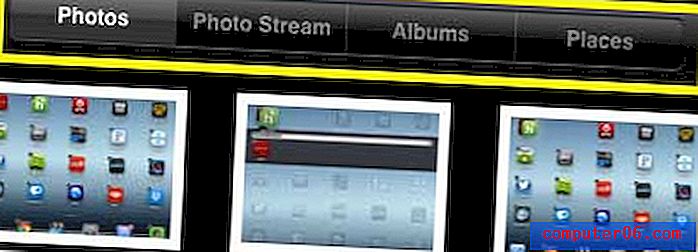
Étape 3: Appuyez sur l'image miniature de l'image que vous souhaitez imprimer.
Étape 4: appuyez sur l'icône Partager en haut de l'écran.

Étape 5: Sélectionnez l'option d' impression .
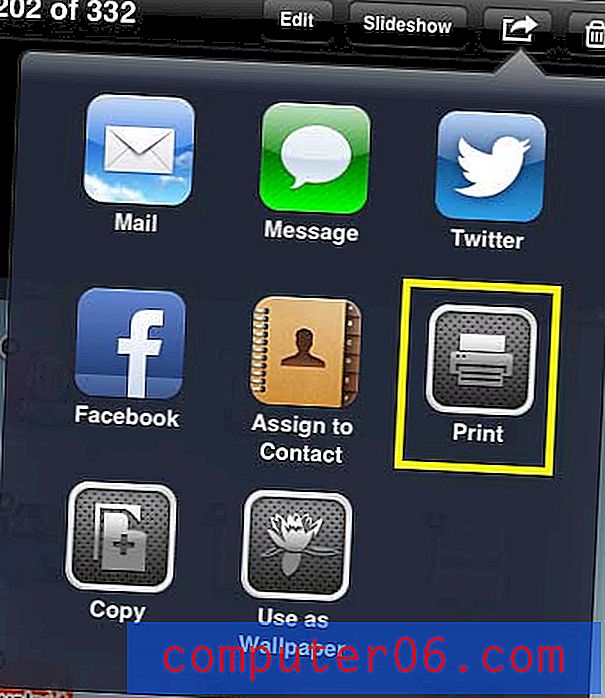
Étape 6: Appuyez sur le bouton Imprimante pour sélectionner une imprimante.
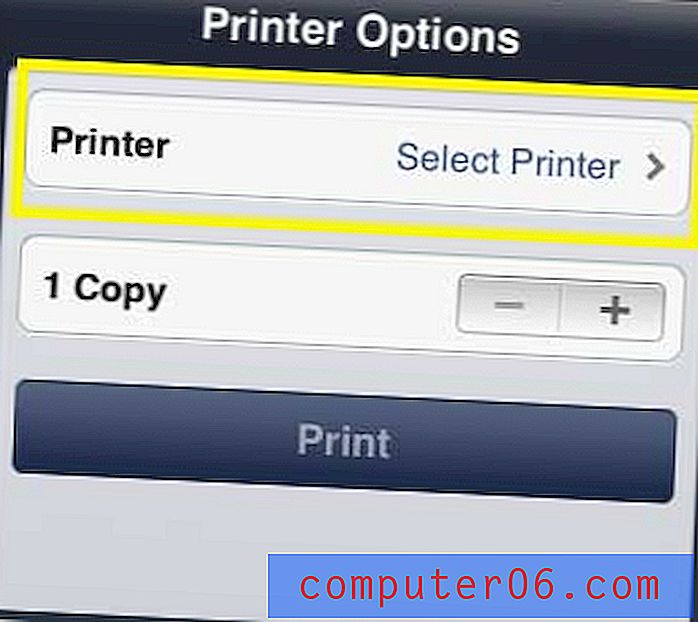
Étape 7: Sélectionnez l'imprimante sur laquelle vous souhaitez imprimer vos photos.
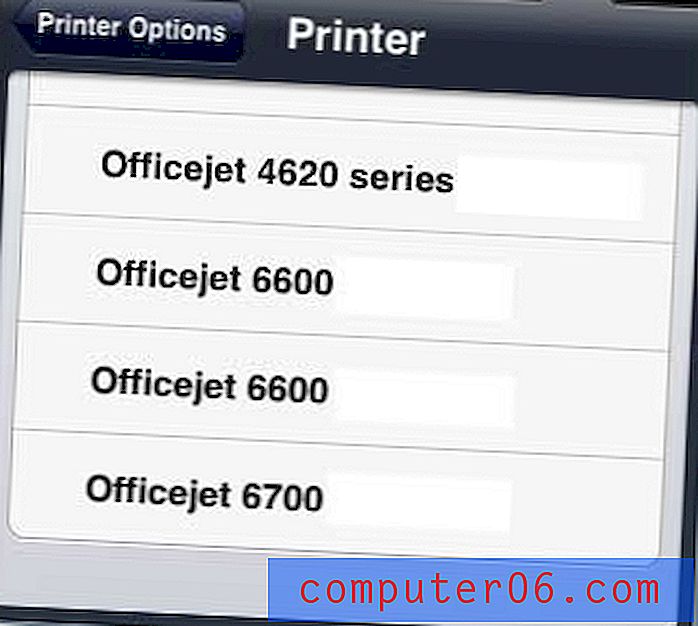
Étape 8: Appuyez sur le bouton Imprimer .
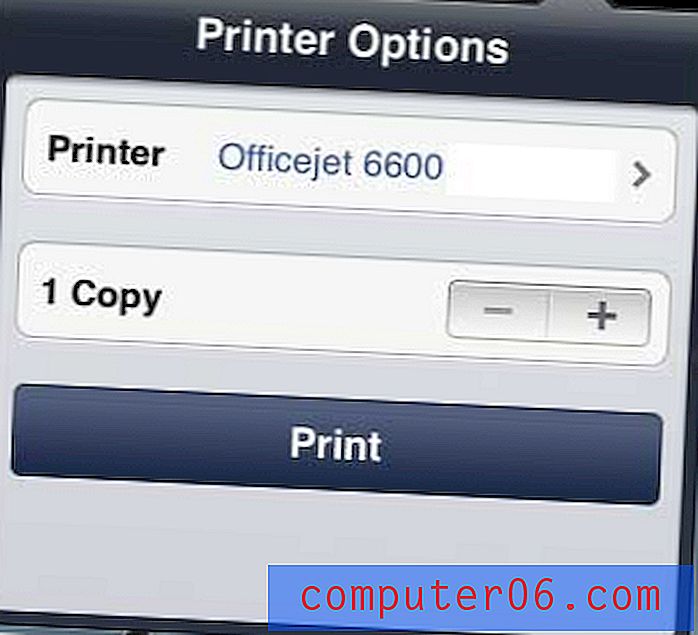
Si vous ne possédez pas d'imprimante AirPrint mais envisagez d'en acheter une, pensez à l'Officejet 6700. C'est une excellente imprimante avec une encre abordable et elle s'intégrera facilement à votre réseau sans fil existant.